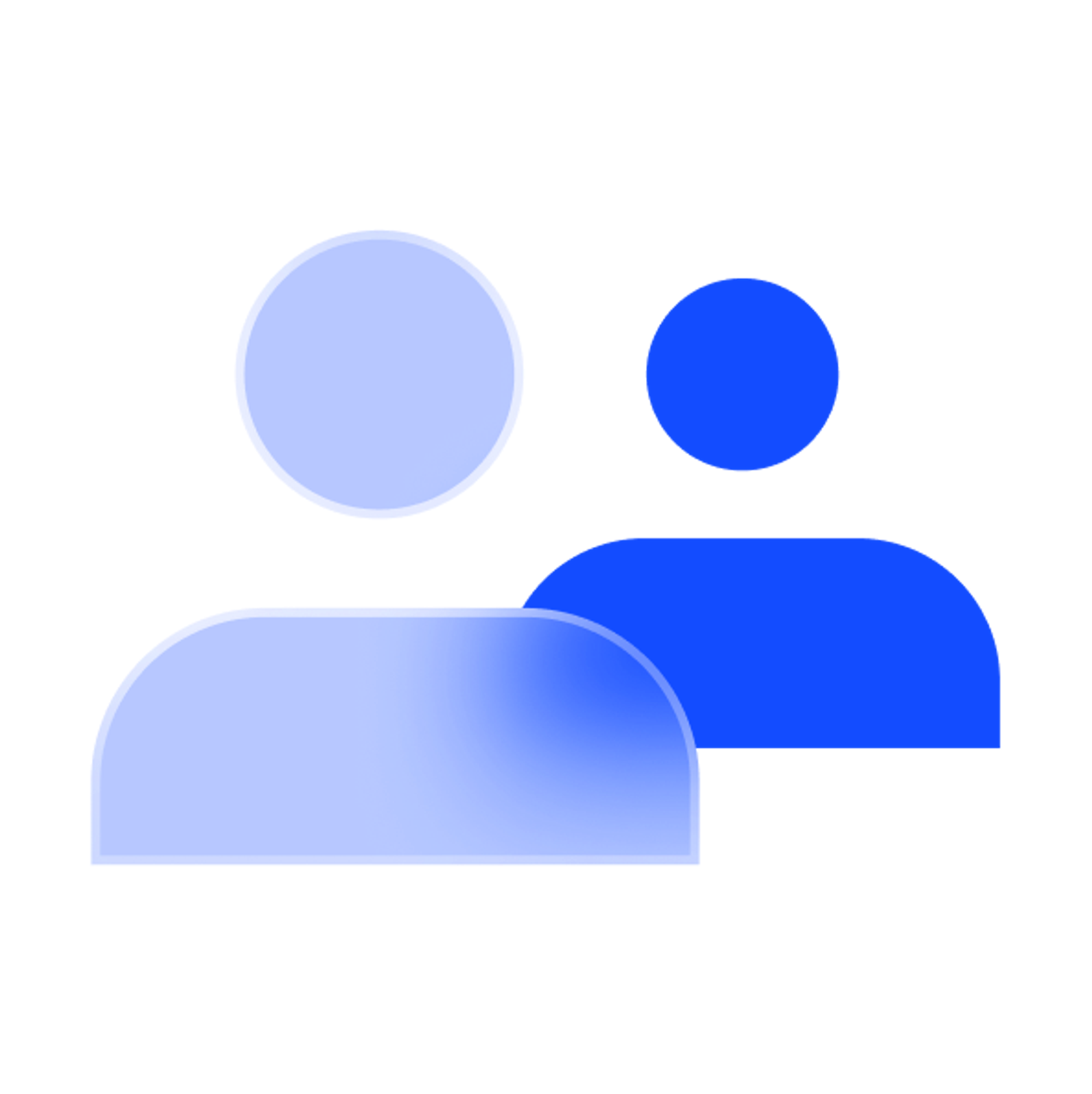등급/포인트 설정
왼쪽 사이드 메뉴에서 고객관리 - 등급/포인트 설정 를 클릭하면 [등급/포인트 설정] 페이지로 이동합니다.
고객등급 관리 페이지
•
등급 설정 버튼 클릭 시 등급을 설정할 수 있는 화면으로 이동합니다.
고객등급 설정 화면
•
고객등급을 나눌 구매일자 기준을 선택해주세요.
◦
구매일자 기준
▪
최근 3개월 / 최근 6개월 / 최근 12개월 / 최근 24개월 중 선택
고객등급 설정 화면
•
각 등급에 맞는 기준을 입력해주세요.
◦
필수 항목 : 등급명 등급 조건
•
등급 추가 버튼을 누르면 새로운 등급을 추가할 수 있습니다.
고객등급 설정 화면 하단
•
저장 버튼을 누르면 [고객등급 미리보기] 화면을 볼 수 있습니다.
고객등급 미리보기
고객등급 미리보기 팝업
•
설정한 값에 따라 [우선순위], [고객등급], [고객등급 기준], [고객수]가 표시됩니다.
•
우선순위 컬럼 옆에 三 아이콘을 drag&drop해서 우선순위를 변경 가능합니다.
•
고객등급 설정 안내
◦
고객이 여러 등급에 포함되면 우선순위 상위 등급이 적용됩니다.
◦
상위 등급일수록 우선순위를 높게 설정해 주세요. (eg. 최상위 등급 : 우선순위 1)
•
저장 버튼을 누르면 고객등급이 적용됩니다.
◦
고객등급을 수정할 경우, 익일 03:00에 자동으로 변경사항이 적용됩니다.
고객등급 수정
고객조회 화면
•
고객관리 - 고객조회 메뉴에서 고객명 을 클릭하면 해당 고객의 고객 상세 화면으로 이동해요.
고객 상세 화면
•
고객 상세 화면에서 우측 상단 고객등급 버튼을 클릭하면 해당 고객의 고객등급을 조정할 수 있어요.
고객등급 수정 팝업
•
포인트 설정
현재는 오프라인 구매 시에만
적립이 가능해요.
고객관리 - 등급/포인트 설정
•
화면 상단의 포인트 설정 버튼을 클릭해주세요.
포인트 설정 팝업
•
포인트 적립률
◦
결제금액의 몇 %를 적립되게 할지 입력해주세요.
◦
오프라인 보증서를 발급할 때, 결제금액의 일부를 포인트로 적립합니다.
소수점이하의 포인트는 적립하지 않습니다.
•
오프라인 포인트 적립
◦
오프라인 보증서를 발급할 때, 포인트 적립 기능이 항상 켜져 있도록
기본값을 설정할 수 있습니다.
포인트 적립 알림톡
•
포인트 적립 시, 고객에게 알림톡이 발송됩니다.